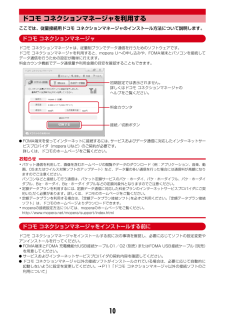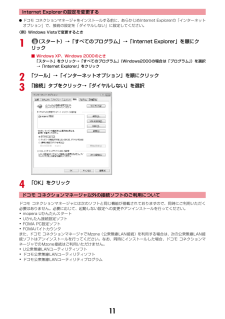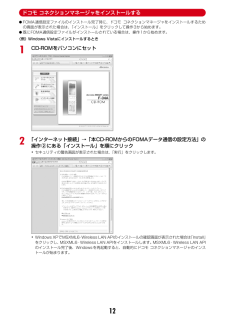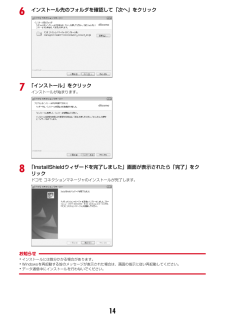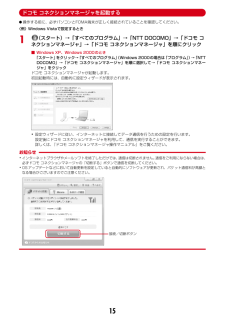Q&A
取扱説明書・マニュアル (文書検索対応分のみ)
"起動"3 件の検索結果
"起動"130 - 140 件目を表示
全般
質問者が納得①非表示、着信音もならないと思います。②電池アイコンではなく、他のアイコンが表示されると思います。③初期設定のアイコンマークの形は、取説で確認してください。アイコンが替わっていても、100%プライバシーモードにしている確証はありません。好みで変えている場合もあります。④プライバシーがかかっていれば、履歴も消えています。確認はできないと思います。プライバシーモードだは、メールの履歴も非表示になります。旦那さんと別れたいならば、携帯の記録を確認しても仕方ありませんが、離婚の意思がないなら見ない事です。夫婦とはい...
5649日前view212
3・本書の操作の説明では、キーを押す動作をイラストで表現しています。→P26「各部の名称と機能」・操作手順の表記と意味は、次のとおりです。・本書ではudlr(マルチカーソルキー)で項目にカーソルを合わせ、g(決定キー)を押す操作を「選択」と表記しています。また、入力欄に文字を入力する操作においては、最後にg[確定]を押す操作を省略しています。・本書は主にお買い上げ時の設定をもとに説明しています。設定を変更していると、FOMA端末の表示や動作が本書の記載と異なる場合があ ります。お買い上げ時の設定については、メニュー一覧をご覧ください。→P342表記の例 意 味m(1秒以上) mを1秒以上押し続ける。m[設定/NWサービス]572e1~3待受画面でmを押した後、[設定/NWサービス]にカーソルを合わせて gを押す。続けて572を順番に押し、1~3のいずれかを押す。62電話/テレビ電話伝言メモ電話に出られないときに用件を録音/録画する伝言メモを起動しておくと、電話に出られないときに応答ガイダンスが流れ、相手の用件が録音/録画されます。・音声電話とテレビ電話を合わせて最大4件、1件につき約30秒間録音/録画できます...
7かんたん検索/目次/注意事項ワンセグ.............................193チャンネル設定 視聴 番組表iアプリ データ放送 テレビリンク 録画/予約 などMusic...............................205番組の設定 Music&Videoチャネルの操作 音楽データの保存 音楽データの再生/管理 音楽再生音優先設定 などiアプリ.............................219ダウンロード iアプリ起動 iアプリTo iアプリ待受画面 iアプリの管理 などおサイフケータイ/トルカ ...241iCお引っこしサービス おサイフケータイ対応iアプリ起動 ICカードロック トルカ取得 などデータ管理..........................251画像表示/編集 動画/iモーション再生/編集 キャラ電表示 メロディ再生 microSDカード 各種データ管理 赤外線通信/iC通信 PDFデータ表示 Word、Excel、Power...
10ドコモ コネクションマネージャを利用するここでは、従量接続用ドコモ コネクションマネージャのインストール方法について説明します。ドコモ コネクションマネージャドコモ コネクションマネージャは、従量制プランでデータ通信を行うためのソフトウェアです。ドコモ コネクションマネージャを利用すると、mopera Uへの申し込みや、FOMA端末とパソコンを接続してデータ通信を行うための設定が簡単に行えます。料金カウンタ機能でデータ通信量や利用金額の目安を確認することもできます。IFOMA端末を使ってインターネットに接続するには、 サービスおよびデータ通信に対応したインターネットサービスプロバイダ(mopera Uなど)のご契約が必要です。詳しくは、ドコモのホームページをご覧ください。お知らせ・パケット通信を利用して、画像を含むホームページの閲覧やデータのダウンロード(例:アプリケーション、音楽、動画、OSまたはウイルス対策ソフトのアップデート)など、データ量の多い通信を行った場合には通信料が高額になりますのでご注意ください。パソコンなどと接続して行う通信は、パケット定額サービスのパケ・ホーダイ、パケ・ホーダイフル、パ...
11Internet Explorerの設定を変更するIドコモ コネクションマネージャをインストールする前に、あらかじめInternet Explorerの「インターネットオプション」で、接続の設定を「ダイヤルしない」に設定してください。〈例〉Windows Vistaで変更するとき1(スタート)→「すべてのプログラム」→「Internet Explorer」を順にクリック■ Windows XP、Windows 2000のとき「スタート」をクリック→「すべてのプログラム」(Windows2000の場合は「プログラム」 )を選択→「Internet Explorer」をクリック2「ツール」→「インターネットオプション」を順にクリック3「接続」タブをクリック→「ダイヤルしない」を選択4「OK」をクリックドコモ コネクションマネージャ以外の接続ソフトのご利用についてドコモ コネクションマネージャには次のソフトと同じ機能が搭載されておりますので、同時にご利用いただく必要はありません。必要に応じて、起動しない設定への変更やアンインストールを行ってください。・mopera Uかんたんスタート・Uかんたん接続設定ソフト・...
12ドコモ コネクションマネージャをインストールするIFOMA通信設定ファイルのインストール完了時に、ドコモ コネクションマネージャをインストールするための画面が表示された場合は、「インストール」をクリックして操作3から始めます。I既にFOMA通信設定ファイルがインストールされている場合は、操作1から始めます。〈例〉Windows Vistaにインストールするとき1CD-ROMをパソコンにセット2「インターネット接続」→「本CD-ROMからのFOMAデータ通信の設定方法」の操作bにある「インストール」を順にクリック・セキュリティの警告画面が表示された場合は、「実行」をクリックします。・Windows XPでMSXML6 ・Wireless LAN APIのインストールの確認画面が表示された場合は 「Install」をクリックし、MSXML6・Wireless LAN APIをインストールします。MSXML6・Wireless LAN AP Iのインストール完了後、Windowsを再起動すると、自動的にドコモ コネクションマネージャのインストールが始まります。
146インストール先のフォルダを確認して「次へ」をクリック7「インストール」をクリックインストールが始まります。8「InstallShieldウィザードを完了しました」画面が表示されたら「完了」をクリックドコモ コネクションマネージャのインストールが完了します。お知らせ・インストールには数分かかる場合があります。・Windowsを再起動する旨のメッセージが表示された場合は、画面の指示に従い再起動してください。・データ通信中にインストールを行わないでください。
15ドコモ コネクションマネージャを起動するI操作する前に、必ずパソコンとFOMA端末が正しく接続されていることを確認してください。〈例〉Windows Vistaで設定するとき1(スタート)→「すべてのプログラム」→「NTT DOCOMO」→「ドコモ コネクションマネージャ」→「ドコモ コネクションマネージャ」を順にクリック■ Windows XP、Windows 2000のとき「スタート」をクリック→「すべてのプログラム」(Windows 2000の場合は 「プログラム」)→「NTTDOCOMO」→「ドコモ コネクションマネージャ」を順に選択して→「ドコモ コネクションマネージャ」をクリックドコモ コネクションマネージャが起動します。初回起動時には、自動的に設定ウィザードが表示されます。・設定ウィザードに従い、インターネットに接続してデータ通信を行うための設定を行います。設定後にドコモ コネクションマネージャを利用して、通信を実行することができます。詳しくは、『ドコモ コネクションマネージャ操作マニュアル』をご覧ください。お知らせ・インターネットブラウザやメールソフトを終了しただけでは、通信は切断されませ...
28ご使用前の確認hマルチカーソルキーg決定キー●操作の実行、フォーカスモードの実行■ワンタッチiアプリに登録したiアプリの起動uスケジュール/↑キー●スケジュール帳の表示●音量調整、上方向へのカーソル移動■目覚まし一覧の表示d電話帳/↓キー●電話帳の表示●音量調整、下方向へのカーソル移動■電話帳の登録l着信履歴/←(前へ)キー●着信履歴の表示、画面の切り替え、左方向へのカーソル移動■プライバシーモード起動設定で「起動/解除操作」が「標準」の場合にプライバシーモードの起動/解除rリダイヤル/→(次へ)キー●リダイヤルの表示、画面の切り替え、右方向へのカーソル移動■ICカードロックの起動/解除※jhkのように表記する場合があります。iCカメラキー●静止画撮影の起動、ガイド表示領域右上に表示される操作の実行■動画撮影の起動jaメール/▼(スクロール)キー●メールメニューの表示、ガイド表示領域右下に表示される操作の実行●メール画面やサイト、ホームページ表示中の下方向への1画面スクロール●2回押す:iモード問合せ■メール作成画面の表示kf電源/終了キー●応答保留、通話/操作中の機能の終了、待受カスタマイズの表示/非表...
27ご使用前の確認〈各部の機能〉a光センサー周囲の明るさの感知(画面の明るさの自動調整)※ 光センサーをふさぐと、正しく自動調整されない場合があります。b受話口相手の声をここから聞くcインカメラ自分の映像の撮影、テレビ電話で自分の映像の送信dディスプレイ→P29e送話口/マイク自分の声をここから送る※ 通話中や録音中にふさがないでください。fランプ→P89開閉ロックやオートキーロック起動時、静止画や動画の撮影時、Music&Videoチャネルプレーヤーやミュージックプレーヤーの操作中などに点灯または点滅、不在着信お知らせやイルミネーション設定の設定に従って動作g背面ディスプレイ→P32hFOMAアンテナ※ FOMAアンテナは本体に内蔵されています。よりよい条件で通話するために、アンテナ部を手で覆わないようにしてお使いください。iアウトカメラ静止画や動画の撮影、テレビ電話で映像の送信jスピーカー着信音や、スピーカーホン機能利用中の相手の声などをここから聞くk撮影お知らせランプ→P64、178静止画や動画の撮影時に点灯または点滅lマーク→P242、275ICカードの搭載※ マークを読み取り機にかざしておサイフケー...
29ご使用前の確認ディスプレイの見かたディスプレイに表示されるマーク(アイコン)で現在の状態を確認できます。a:電池アイコン→P45b:アンテナアイコン→P46:圏外表示→P46:セルフモード中→P97:データ転送モード中※1→P103、263、275c/ :iモード中(iモード接続中)/(パケット通信中)→P152※2d:赤外線通信中→P275赤外線リモコン使用中→P278:積算通話料金が上限を超過→P300※2e:ハンズフリー対応機器で通信中→P58:スピーカーホン機能利用中→P51:省電力モード設定中→P86(青)/ (赤):ネットワークの状況表示→P330f:ワンタッチアラーム設定を「ON」に設定中→P290g:電話帳、スケジュールがシークレット属性→P73、294※2h未読のエリアメール、メール、メッセージR/F状態表示→P122、139、142、147:未読エリアメール:未読iモードメール、SMS満杯かつFOMAカードにSMS満杯:未読iモードメール、SMS満杯:FOMAカードにSMS満杯:未読iモードメールとSMSあり:未読iモードメールあり:未読SMSあり(赤)/ (青):未読メッセージR満杯...
- 1